วิธีปิดศูนย์อัปเดต "Windows 7": คำแนะนำแบบเต็ม
การอัพเดตซอฟต์แวร์คอมพิวเตอร์เป็นกระบวนการที่สำคัญ แต่บางครั้งก็ไม่มีเหตุผล วันนี้เราจะพยายามหาวิธีปิดใช้งานศูนย์อัปเดต "Windows 7" บริการนี้ตามที่ผู้ใช้หลายคนเป็นอันตรายนำมามากกว่าดี เพราะมันไม่ใช่ความลับสำหรับทุกคนที่บางครั้งไฟล์ที่ละเมิดระบบถูกติดตั้งในเครื่องคอมพิวเตอร์ ข้อมูลข้อผิดพลาดได้รับการแก้ไขด้วยความยากลำบากมาก บางครั้งก็สามารถทำได้โดยการติดตั้งระบบปฏิบัติการใหม่เท่านั้น ดังนั้นคุณจะต้องพิจารณาอย่างรอบคอบเกี่ยวกับวิธีปิดการปรับปรุง Windows 7 และโดยทั่วไปจะกำจัดไฟล์ที่ติดตั้งไว้บางส่วน

บริการ
สามารถเสนอตัวเลือกสำหรับการพัฒนาเหตุการณ์หลาย ครั้งแรกอาจจะยากที่สุด อย่างแม่นยำมากขึ้นก็ไม่ได้มาตรฐาน และผู้ใช้มือใหม่ที่มีปัญหาจะไม่สามารถรับมือได้ง่าย การปรับปรุง "Windows 7" อยู่ในส่วน "บริการ" และเพื่อกำจัดขั้นตอนนี้คุณจะต้องดูที่นี่
ไปที่ "แผงควบคุม" คุณควรมองในโฟลเดอร์ "ระบบและความปลอดภัย" "Administration" แล้วคลิก "Services" ในหน้าต่างที่ปรากฏขึ้นให้ดูรายการแอปพลิเคชันและกระบวนการทั้งหมดที่เริ่มต้น หนึ่งที่เราต้องการเป็นกฎอยู่ที่ด้านล่างสุด
วิธีปิดใช้งานศูนย์อัพเดต "Windows 7"? ก่อนอื่นให้หาบรรทัดที่เหมาะสมในบริการของระบบและดับเบิลคลิกที่ คุณจะเห็นหน้าต่างที่มีการเลือกพารามิเตอร์ เป็นค่าตั้ง "ปิดใช้งาน" ในประเภทเริ่มต้น หลังจากคลิกที่ "หยุด" และเพียงแล้วคุณสามารถคลิกที่ "ตกลง" การดำเนินการเสร็จสิ้น
ปิดใช้งานการยืนยัน
ในหลักการผู้ใช้มักเลือกรุ่นที่เรียบง่ายของการพัฒนาของเหตุการณ์ เพียงพอที่จะปิดใช้งานการตรวจสอบการปรับปรุงอัตโนมัติเพื่อช่วยตัวเองให้พ้นจากปัญหาที่ไม่จำเป็น แม้แต่ผู้ใช้มือใหม่ก็สามารถรับมือกับงานนี้ได้

วิธีการปิดการใช้งานการปรับปรุง Windows 7 หรือมากกว่า,ศูนย์รับผิดชอบกระบวนการนี้? เข้าสู่ระบบโดยใช้ถาดระบบจากนั้นไปที่ "การตั้งค่า" คุณจะเห็นหน้าต่างที่คุณสามารถเลือกชนิดของการสแกนสำหรับการอัพเดตทั้งหมดได้ ที่นั่นคุณจะเห็นคอลัมน์สองคอลัมน์คือ "สำคัญ" และ "แนะนำ" วิธีปิดใช้งานศูนย์อัพเดต "Windows 7"? เพียงแค่ในกรณีแรกให้ตั้งค่าพารามิเตอร์ "อย่าตรวจสอบ" (มีเครื่องหมายสีแดงและลายเซ็น "Not recommended") และในช่องที่สอง - ยกเลิกการทำเครื่องหมาย คุณสามารถยืนยันการกระทำของคุณได้ ปัญหาได้รับการแก้ไขแล้ว โดยอัตโนมัติโปรแกรมจะไม่ทำงานอีกต่อไป คุณสามารถดาวน์โหลดการอัปเดตทั้งหมดได้ด้วยตัวเองหากคุณตรวจสอบด้วยตนเองหรือลืมแอปพลิเคชันเลย อย่างที่คุณเห็นไม่มีอะไรซับซ้อนในเรื่องนี้
ยกเลิกชุด
จริงไม่จำเป็นเสมอไปอย่างเต็มที่ปฏิเสธที่จะปรับปรุงศูนย์ "Windows 7" บางครั้งก็เพียงพอที่จะกำจัดบางส่วนที่อาจเป็นอันตรายสำหรับไฟล์ระบบที่ได้รับการติดตั้งแล้ว แต่วิธีการยกเลิกการปรับปรุง Windows?
ทำให้ง่ายและเรียบง่าย ไปที่ "ศูนย์การอัปเดต" และเลือก "ดูบันทึกการอัปเดต" ที่นั่น ในหน้าต่างที่ปรากฏขึ้นด้านบนจะมีข้อความ "Installed updates" จะปรากฏขึ้น ตอนนี้คุณควรคลิกที่นี่ จากนั้นคุณจะถูกนำไปยังบริการที่คุณสามารถกำจัดไฟล์ที่ติดตั้งทั้งหมด นี่คือสิ่งที่เราต้องการ

ตอนนี้สิ่งที่จำเป็นต้องใช้คือการค้นหาต้องการไฟล์การอัพเดทและเลือกไฟล์ที่ต้องการ คลิกปุ่มเมาส์ขวาแล้วเลือกคำสั่ง "Delete" ในรายการที่ปรากฏขึ้น เห็นด้วยกับคำเตือนและคลิกที่ "ตกลง" รอสักครู่และปัญหาทั้งหมดจะได้รับการแก้ไข อย่าลืมปิดการตรวจสอบการอัปเดต เพียงห้ามมันมิฉะนั้นผลของกระบวนการจะไร้ประโยชน์เกือบ
รุ่นโจรสลัด
ทรูมีอีกคนค่อนข้างน่าสนใจและวิธีง่ายๆในการแก้ปัญหา คุณเคยคิดเกี่ยวกับวิธีปิดใช้งานศูนย์อัพเดต "Windows 7" ทุกๆครั้งแล้วแต่ยังไม่ได้วางแผนในหลักการในการใช้งานในอนาคตหรือไม่? จากนั้นคุณก็สามารถทำให้ตัวเองเป็นรุ่นที่ละเมิดลิขสิทธิ์ของระบบปฏิบัติการ โดยปกติแล้วบริการนี้จะถูกปิดใช้งานโดยทั่วไป หรือขาดหายไปอย่างสมบูรณ์
ในความเป็นจริงตัวเลือกนี้โดยเฉพาะดึงดูดผู้ใช้จำนวนมาก โดยเฉพาะผู้ที่ใช้ระบบปฏิบัติการที่ไม่ได้รับอนุญาต ผู้ประกอบการติดตั้งพยายามที่จะช่วยประชาชนจากปัญหามากมาย ดังนั้นในบางรุ่นของ Windows 7 ศูนย์การปรับปรุงจะไม่รวมอยู่ในรายการของบริการระบบที่พร้อมใช้งาน ไม่ใช่สถานการณ์ที่ซื่อสัตย์และถูกต้องตามกฎหมาย แต่เป็นสถานที่ที่ควรจะเป็น และตามที่กล่าวมาแล้วแนวทางนี้อยู่ในความต้องการที่ดี
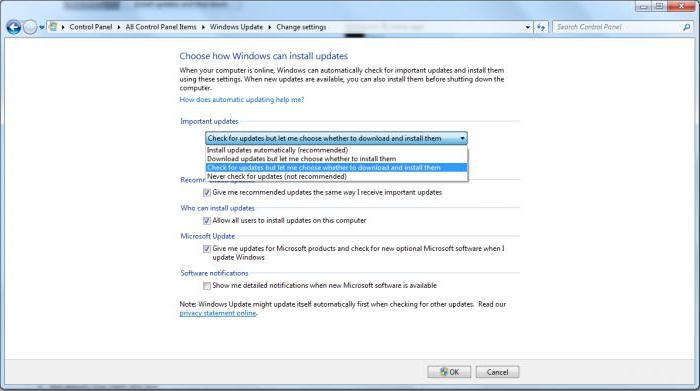
ผล
เราจึงหาวิธีปิดศูนย์อัปเดต "Windows 7" ดังที่คุณเห็นมีหลายตัวเลือก นี่เป็นการปิดใช้งานแอ็พพลิเคชันทั้งหมดหรือทำงานกับการตั้งค่าโปรแกรมหรือลบไฟล์ "อันตราย" ที่มีอยู่โดยมีการเปลี่ยนแปลงการกำหนดค่าของศูนย์ นอกจากนี้ยังมีตัวเลือกในการติดตั้งระบบปฏิบัติการโดยไม่ใช้บริการนี้
วิธีการเลือก - ตัดสินใจด้วยตัวคุณเอง ในกรณีใดอย่าลืมว่าคุณไม่ควรเลือกวิธีการ "ละเมิดลิขสิทธิ์" ทันที มีข้อผิดพลาดและทำงานไม่ถูกต้องในระบบปฏิบัติการดังกล่าว จะดีกว่าที่จะใช้เทคนิคที่ซื่อสัตย์มากขึ้น








